7 correctifs pour le logiciel AMD Adrenalin qui ne fonctionne pas ou ne souvre pas

Vous êtes confronté au problème du logiciel AMD Adrenalin qui ne fonctionne pas ou ne s

Google Chrome est sans aucun doute le navigateur le plus utilisé au monde, avec plus de 60% de part de marché. La facilité d'utilisation et les fonctionnalités étonnantes sont les principales raisons d'une telle popularité. Cependant, certaines fonctionnalités de ce navigateur sont plus un fléau qu'une aubaine. L'une de ces fonctionnalités est l'outil Google Chrome Software Reporter, qui protège les utilisateurs contre les extensions malveillantes et nuisibles. Mais cet outil caché semble causer plus de dommages que d'avantages car il consomme beaucoup de ressources CPU et affecte les performances.
Si vous rencontrez des problèmes de performances informatiques, je vous suggère de jeter un œil au compteur de performances du processeur dans la barre des tâches et de vérifier si l'outil Google Chrome Software Reporter dans Windows 7 est désactivé ou consomme vos ressources CPU. La prochaine étape consisterait à utiliser Google Chrome mais à désactiver définitivement Software Reporter Tool et à augmenter le nombre de ressources CPU disponibles.
Lisez également : Comment utiliser les mises à jour des composants Chrome pour améliorer l'expérience de navigation ?
Pourquoi l'outil Google Chrome Software Reporter a-t-il été installé en premier lieu ?
Nous ne sommes pas tous des experts en technologie, ce qui signifie que bien que nous sachions utiliser l'ordinateur à des fins génériques (jeux, regarder des films, courrier électronique et achats), nous ne pouvons pas faire la distinction entre le contenu fiable et malveillant (sites Web, audio, vidéo et texte des dossiers). Cela signifie qu'il y a toujours 50-50 chances que chaque fois que nous accédons à Internet, nous cliquions sur le mauvais lien, téléchargent un logiciel malveillant ou installons une extension de logiciel espion. Et, si cela se produit, non seulement nos systèmes d'exploitation sont infectés, mais il y a également de fortes chances que des applications individuelles soient également corrompues.
Pour assurer la sécurité de Chrome, Google a décidé d'inclure une sorte de scanner et de solvant antivirus avec son navigateur, connu sous le nom de Google Chrome Software Reporter Tool. Cet outil s'assure que le moteur de recherche de l'utilisateur n'est pas modifié automatiquement, recherche les barres d'outils malveillantes et indésirables et surveille les publicités suspectes qui apparaissent de nulle part. Toutes les analyses effectuées par Google Chrome Software Reporter Tool visent à garantir que le navigateur Chrome fonctionne parfaitement, ce qui ne semble pas être un problème.
Cependant, des rapports ont commencé à circuler partout sur Internet à propos de Google Chrome Software Reporter Tool fonctionnant en continu en tant que processus d'arrière-plan et consommant une grande partie des ressources du processeur, compromettant ainsi les performances. La seule explication logique pour un petit scanner de navigateur consommant un grand nombre de ressources signifierait seulement que cet outil effectue des tâches autres que celles auxquelles il était destiné. D'autres rapports ont indiqué qu'au moins 50 % des ressources étaient consommées par cet outil, même s'il n'y avait aucune application en cours d'exécution et que le PC était en veille. En outre, certains rapports indiquaient que l'outil Google Chrome Software Reporter avait signalé que certains fichiers du dossier Images étaient malveillants. Cela a conduit à la conclusion que l'outil Google Chrome Software Reporter scannait l'intégralité du disque dur d'un utilisateur de Chrome,
Lisez aussi: Comment résoudre le problème de Google Chrome devient noir
Comment désactiver l'outil Google Chrome Software Reporter ?
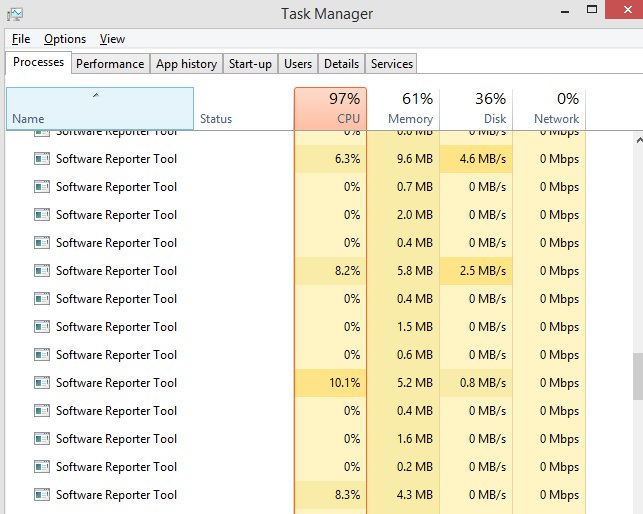
Remarquez comment l'outil Google Chrome Software Reporter consomme les ressources du processeur.
Maintenant que nous savons quelle tâche l'outil Google Chrome Software Reporter effectue sur notre ordinateur, il n'y a plus rien à craindre. Analyser l'ordinateur et supprimer les logiciels malveillants suspects ou confirmés est une tâche bénéfique, mais quel est exactement le problème ?
Le problème est que l'outil Google Chrome Software Reporter consomme nos ressources CPU, ce qui affecte les performances globales de l'ordinateur. De plus, l'analyse de l'ordinateur est déjà effectuée par Windows Defender ou tout antivirus/antimalware tiers que nous avons peut-être installé. Il n'y a donc aucune raison de dupliquer la tâche car cela semblerait inutile. Ainsi, pour désactiver l'outil Google Chrome Software Reporter, nous pouvons utiliser l'une des deux méthodes décrites ci-dessous.
Remarque : Avant de désactiver l'outil Google Chrome Software Reporter, vérifiez le Gestionnaire des tâches de votre ordinateur et déterminez si cet outil est la véritable raison pour laquelle votre ordinateur est lent.
Pour vérifier l'état des performances, cliquez avec le bouton droit sur n'importe quelle partie vide de la barre des tâches et sélectionnez le gestionnaire de tâches dans le menu contextuel. Vérifiez la liste des processus en cours d'exécution sur votre ordinateur et identifiez le nombre de ressources que cet outil consomme.
Maintenant, vous pouvez voir qu'après avoir réduit le nombre d'événements de Google Chrome Software Reporter Tool, l'utilisation du processeur a considérablement diminué de 97% à 40%.
Lisez aussi: Comment réparer le crash de Chrome sur Windows 10
Comment désactiver l'outil Google Chrome Software Reporter en supprimant les autorisations ?
La première méthode pour utiliser Google Chrome mais désactiver Software Reporter Tool consiste à isoler le dossier Software Reporter et à couper tous les liens avec le navigateur Chrome. Sans pouvoir accéder au fichier exécutable, le navigateur Chrome ne pourrait pas exécuter le dossier Google Chrome Software Reporter, ce qui résoudrait notre problème. Les étapes pour y parvenir sont :
Étape 1 . Ouvrez l'explorateur de fichiers sur votre ordinateur, puis ouvrez le lecteur C.
Étape 2 . Sur le ruban situé en haut, cliquez sur l'onglet intitulé Afficher et recherchez Éléments cachés . Cochez la case à côté pour afficher tous les dossiers cachés sur votre ordinateur.
Étape 3 . Ensuite, cliquez sur le dossier Utilisateurs et sélectionnez le dossier avec le nom d'utilisateur actuel de l'ordinateur.
Étape 4 . Une fois que vous avez entré votre dossier utilisateur, suivez le chemin ci-dessous jusqu'à ce que vous atteigniez le dossier Données utilisateur.
AppData -> Local -> Google -> Chrome -> Données utilisateur
Étape 5. Une fois que vous avez entré le dossier User Data, recherchez un dossier nommé SwReporter . Tous les dossiers sont classés par ordre alphabétique, il devrait donc être facile de trouver celui-ci.
Étape 6 . Faites un clic droit sur ce dossier et cliquez sur Propriétés . Une nouvelle boîte de dialogue s'ouvrira.
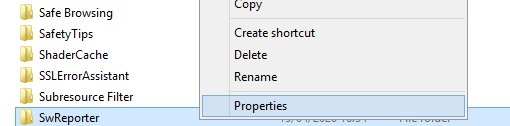
Étape 7. Dans la nouvelle boîte de dialogue, cliquez sur l'onglet Sécurité en haut et localisez le bouton Avancé une fois cet onglet chargé.
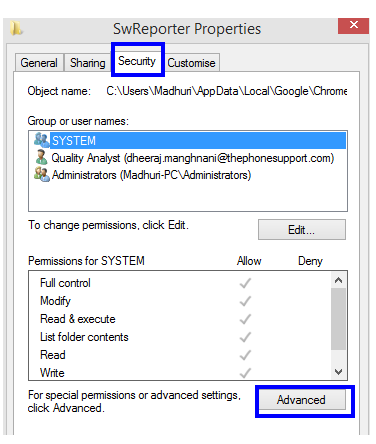
Étape 8 . Après avoir cliqué sur le bouton Avancé , une nouvelle fenêtre s'ouvrira davantage. Localisez le bouton Désactiver l'héritage ici et cliquez dessus,
Étape 9. Une nouvelle boîte de dialogue apparaîtra vous demandant de choisir entre deux options. Cliquez sur la deuxième option intitulée Supprimer toutes les autorisations héritées de cet objet .
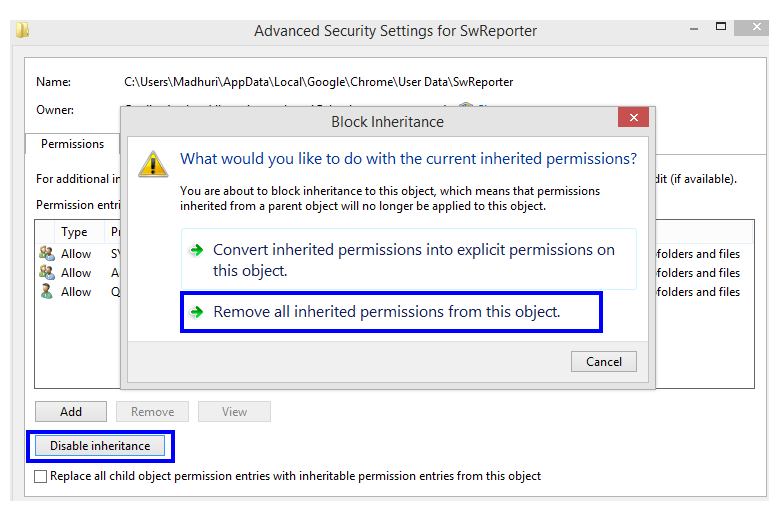
Étape 10. Enfin, cliquez d'abord sur le bouton Appliquer , puis cliquez uniquement sur le bouton OK .
C'était la dernière étape pour Google Chrome Software Reporter Tool dans Windows 7 désactivé
Lisez également : Comment activer le mode kiosque Chrome sur votre ordinateur ?
Comment désactiver l'outil Google Chrome Software Reporter en modifiant le registre ?
La deuxième méthode pour utiliser Google Chrome mais désactiver Software Reporter Tool est un peu plus technique et consiste à apporter des modifications au registre de l'ordinateur. Un registre n'est rien d'autre qu'une base de données hiérarchique de chaque fonction, application, outil, fonctionnalité, etc. de votre ordinateur. Un changement dans le registre est toujours recommandé car il s'agit d'un changement permanent à coup sûr. Les étapes de cette méthode sont :
Avant d'aller de l'avant, effectuez d'abord une sauvegarde des entrées de registre pour vous assurer que vous pouvez le restaurer à son état précédent. Pour ce faire, ouvrez l'Éditeur du Registre et cliquez sur Fichier-> Exporter. Enregistrez le fichier .reg dans un emplacement accessible sur votre ordinateur.
Étape 1 . Appuyez sur Windows + R pour ouvrir la boîte d'exécution et tapez " Regedit " dans la zone de texte et cliquez sur OK.
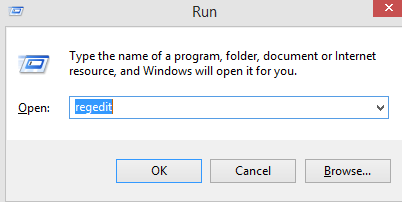
Étape 2. Copiez le chemin mentionné ci-dessous et collez-le dans la barre d'adresse en haut. Cela vous aidera à atteindre le dossier requis instantanément.
Ordinateur\HKEY_LOCAL_MACHINE\SOFTWARE\Google\Chrome
Étape 3 . Cliquez avec le bouton droit sur le côté droit du volet du Registre, dans le dossier Chrome et sélectionnez NOUVEAU. Cliquez ensuite sur "Valeur DWORD (32 bits)".
Étape 4. Une fois le fichier créé, renommez-le en ChromeCleanupEnabled. Double-cliquez dessus et vérifiez si Value Data est à 0, sinon supprimez tout ce qui y est tapé et tapez 0.
Étape 5. Répétez l'étape 3 et cette fois renommez le fichier nouvellement créé en ChromeCleanupReportingEnabled , puis répétez l'étape 4.
Étape 6 . Une fois que les deux fichiers sont créés et que les données de valeur sont définies sur zéro pour les deux. Fermez le registre et redémarrez l'ordinateur.
Le premier fichier créé, " ChromeCleanupEnabled " empêche Google Chrome Software Reporter Tool dans Windows 7 et désactivé d'effectuer toute analyse sur votre ordinateur.
Le deuxième fichier créé, « ChromeCleanupReportingEnabled », garantira que l'outil Google Chrome Software Reporter ne pourra pas envoyer de rapport de résultat d'analyse à Google.
Lisez également : Comment supprimer les logiciels publicitaires de Chrome.
Avez-vous désactivé l'outil Google Chrome Software Reporter sur votre ordinateur ?
Avant de désactiver Google Chrome Software Reporter Tool de votre ordinateur, assurez-vous de vérifier le rapport de performances du gestionnaire de tâches pour analyser le nombre de ressources consommées par cet outil. Si le pourcentage est élevé, vous pouvez suivre l'une des deux méthodes décrites ci-dessus pour désactiver l'outil Google Chrome Software Reporter.
Suivez-nous sur les réseaux sociaux – Facebook et YouTube . Pour toute question ou suggestion, veuillez nous en informer dans la section commentaires ci-dessous. Nous serions ravis de revenir vers vous avec une solution. Nous publions régulièrement des trucs et astuces, ainsi que des solutions aux problèmes courants liés à la technologie. Abonnez-vous à notre newsletter pour recevoir des mises à jour régulières sur le monde de la technologie.
Pour une liste d'articles sur Google Chrome, reportez-vous à la liste ci-dessous :
Comment choisir le meilleur VPN pour Chrome
Meilleurs thèmes Google Chrome pour 2020
Comment réparer l'erreur Google Chrome a cessé de fonctionner
Vous êtes confronté au problème du logiciel AMD Adrenalin qui ne fonctionne pas ou ne s
Pour corriger l
Apprenez à maîtriser le chat Zoom, une fonctionnalité essentielle pour les visioconférences, avec nos conseils et astuces.
Découvrez notre examen approfondi de l
Découvrez comment récupérer votre Instagram après avoir été désactivé en suivant nos étapes claires et simples.
Découvrez comment savoir qui a consulté votre profil Instagram avec nos solutions pratiques. Sauvegardez votre vie privée tout en restant informé !
Apprenez à créer des GIF animés facilement avec votre Galaxy S22. Découvrez les méthodes intégrées et des applications pratiques pour enrichir votre expérience.
Découvrez comment changer la devise dans Google Maps en quelques étapes simples pour mieux planifier vos finances durant votre voyage.
Microsoft Teams s
Vous obtenez l








